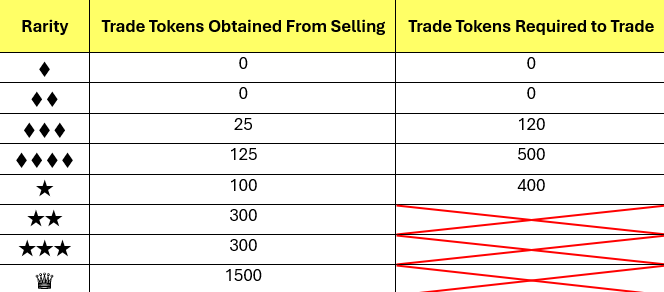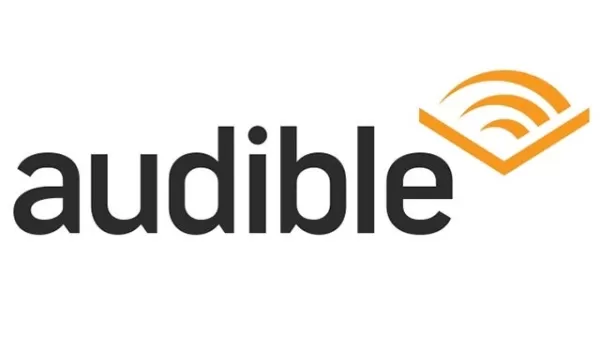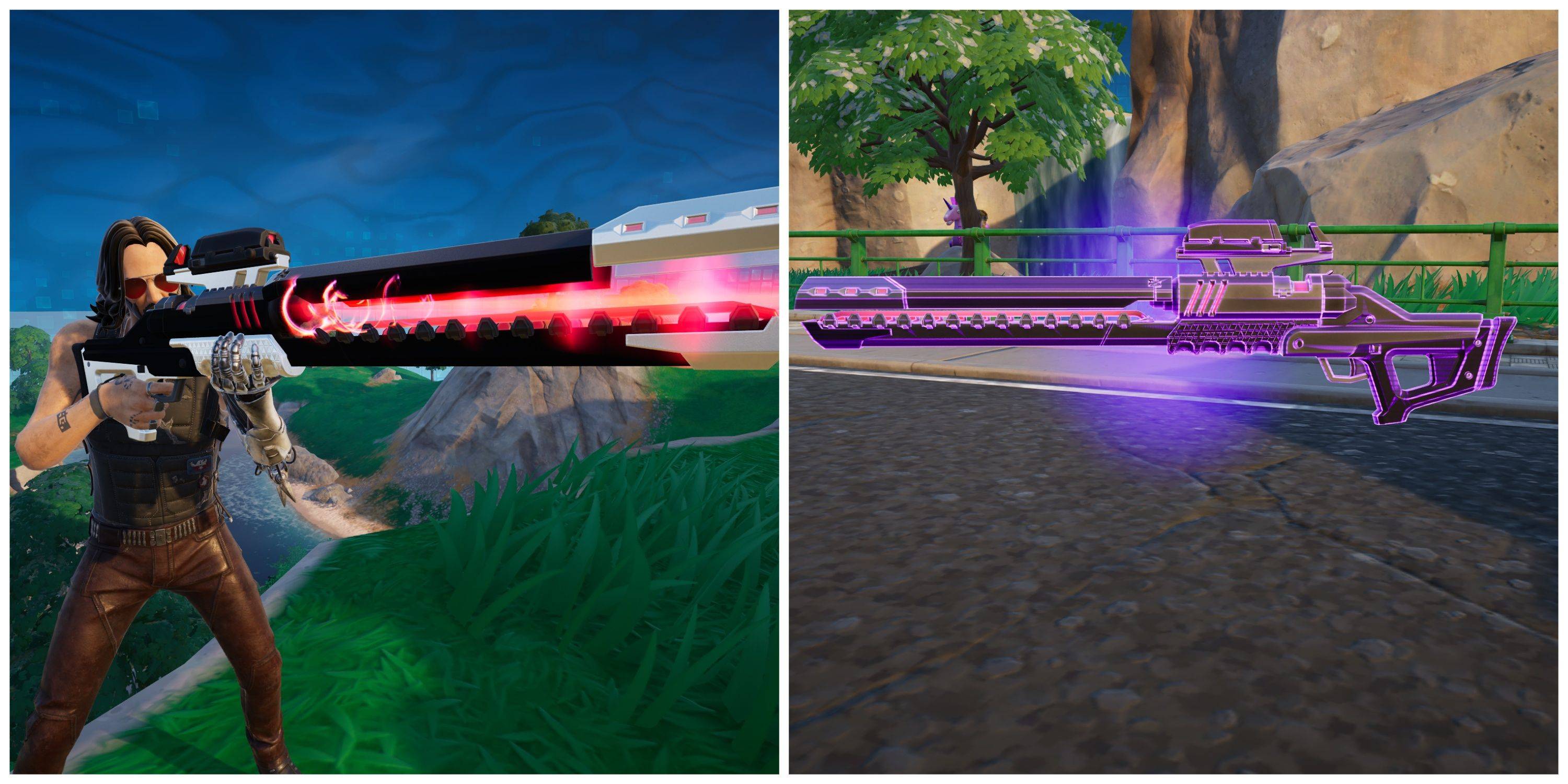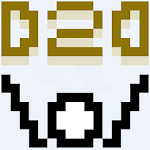Marvel Rivals: Mastering Your Aim – отключение ускорения мыши и сглаживания прицеливания
Новый сезон Marvel Rivals стал вихрем исследования карт, открытия героев и экспериментов со стилем игры. Однако по мере того, как игроки поднимаются по лестнице соревновательной игры, многие из них сталкиваются с несоответствием целей. В этом руководстве рассматривается распространенная проблема, связанная с неточным прицеливанием, и предлагается простое решение.
Многие игроки считают, что настройки ускорения/сглаживания прицеливания по умолчанию мешают точному прицеливанию, особенно при резких выстрелах и точных движениях. Хотя эта функция полезна для пользователей контроллеров, она часто оказывается вредной для игроков с мышью и клавиатурой. Хорошей новостью является то, что эту настройку можно легко отключить.
Почему у меня нет цели?
В Marvel Rivals, в отличие от многих игр, отсутствует внутриигровая возможность отключить ускорение мыши и сглаживание прицеливания. Эта функция включена по умолчанию. Отключение позволяет вводить необработанные данные с помощью мыши, что повышает точность.
Как отключить ускорение мыши и сглаживание прицеливания
Это исправление включает в себя изменение файла настроек игры. Это не считается читерством или моддингом; он просто переопределяет настройку по умолчанию.
Пошаговое руководство:
- Откройте диалоговое окно «Выполнить»: Нажмите клавишу Windows R.
- Перейдите к местоположению файла сохранения: Вставьте следующий путь в диалоговое окно «Выполнить», заменив «ВАШЕИМЯ ПОЛЬЗОВАТЕЛЯ ЗДЕСЬ» своим именем пользователя Windows:
C:UsersYOURUSERNAMEHEREAppDataLocalMarvelSavedConfigWindows(Если вы не уверены в своем имени пользователя, перейдите в раздел «Этот компьютер» > «Windows»). > Пользователи). - Откройте файл GameUserSettings: Нажмите Enter. Найдите файл
GameUserSettings, щелкните его правой кнопкой мыши и откройте его с помощью Блокнота (или другого текстового редактора). - Добавьте код: Внизу файла добавьте следующие строки кода:
[/script/engine.inputsettings]
bEnableMouseSmoothing=False
bViewAccelerationEnabled=False
bDisableMouseAcceleration=False
RawMouseInputEnabled=1- Сохранить и закрыть: Сохраните изменения и закройте Блокнот. Вы успешно отключили ускорение мыши и сглаживание прицеливания!

Следуя этим шагам, вы значительно повысите точность прицеливания в Marvel Rivals, что позволит вам доминировать на поле битвы с вашими любимыми героями.